Slik setter du opp kalenderen på din PC eller mobiltelefon
For å bruke kalenderen i Thunderbird, så må du først installere utvidelsen Lightning. Dette gjør du enkelt ved å velge menyene Verktøy -> Utvideleser -> Last ned utvidelser. Der velger du så Lightning.
Når Lightning er installert, så velger du kalenderen.
-
I feltet til venstre under månedsvisning høyreklikker du og velger "Ny kalender"
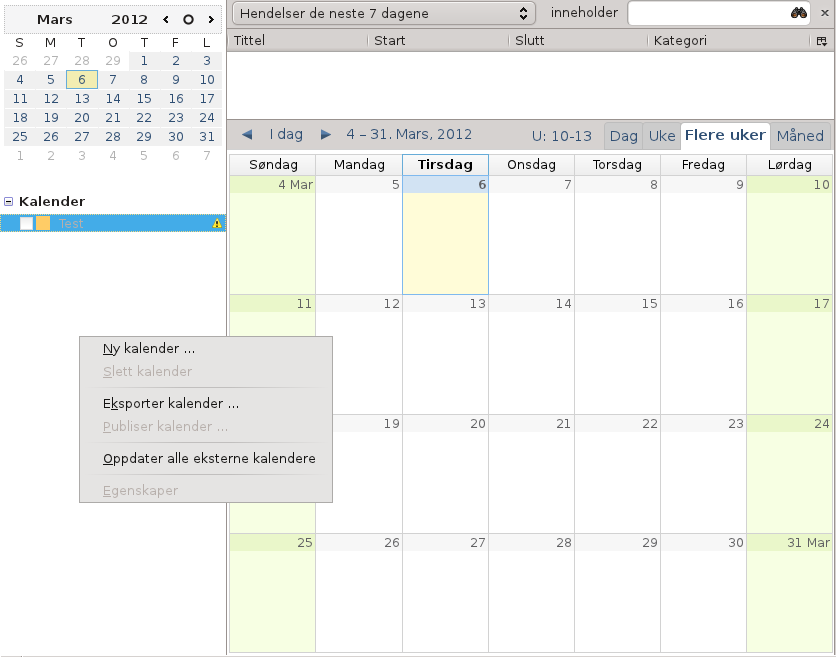
-
Velg "På nettverket" og så "Neste"
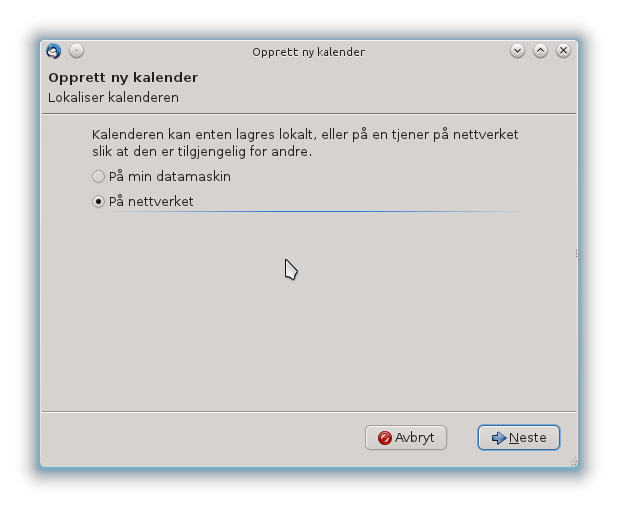
- Velg "CalDAV" og "Hurtiglager". I feltet for adresse legger du inn https://kalender.drlinux.no/caldav.php/ditt-brukernavn/kalender/
Trykk "Neste"
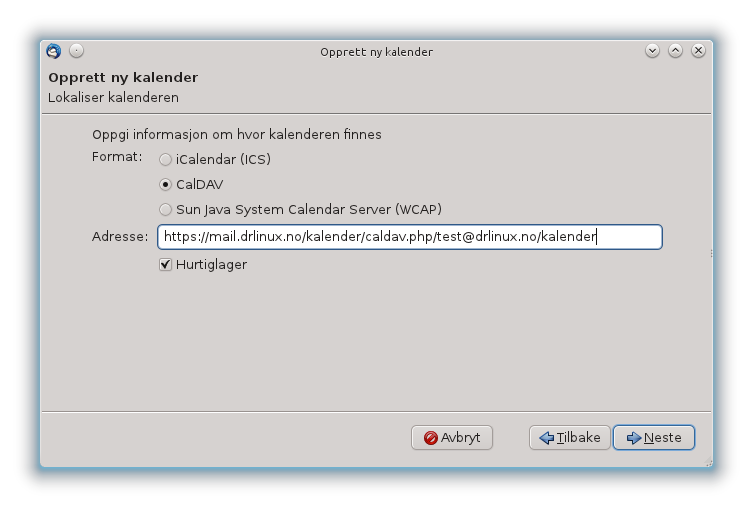
- Legg inn et navn på kalenderen, f.eks. "Dr Linux", og velg hvilken e-postadresse som skal benyttes ved utsending av møteinvitasjoner. Trykk "Neste" og "Fullfør". Kalenderen skal nå være klar til bruk
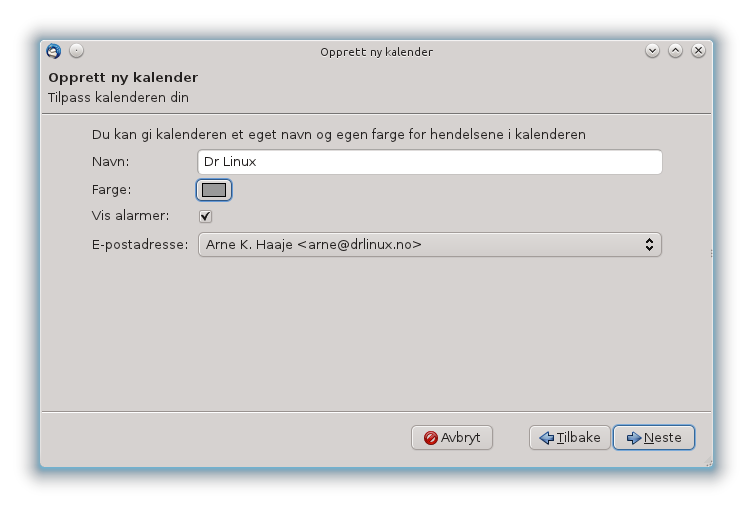
Slik setter du opp kalenderen på iPhone;
- Åpne "Innstillinger", "E-post, kontakter,kalendere" og velg "Legg til konto".
- Velg "Annet" og "Legg til CalDAV-konto".
- Fyll ut feltene med servernavn som er mail.drlinux.no, ditt brukernavn og passord. Beskrivelsen kan være "Dr Linux".
- Trykk "Neste"
- Hvis du får en feilmelding om at SSL ikke er tilgjengelig, så trykk Avbryt for å raskere komme til de avanserte innstillingene
- Åpne "Avanserte innstillinger" og slå på SSL. Portnummer skal være 443
- I "Konto URL" endrer du url til "/kalender/caldav.php/ditt-brukernavn"
- Trykk på "Caldav" øverst til venstre for å gå tilbake, og trykk der "Neste"
Outlook har ikke innebygd støtte for CalDAV, men det finnes en Shareware plugin som fungerer perfekt. Det er mulig å prøve den gratis i 14 dager før man avgjør om man vil kjøpe den. Last ned iCal4OL og kjør installeringen. Slik setter du den så opp;
-
Start programmet og legg inn eget navn og e-postadresse og URL som i bildet under. Bytt ut test@drlinux.no med egen adresse
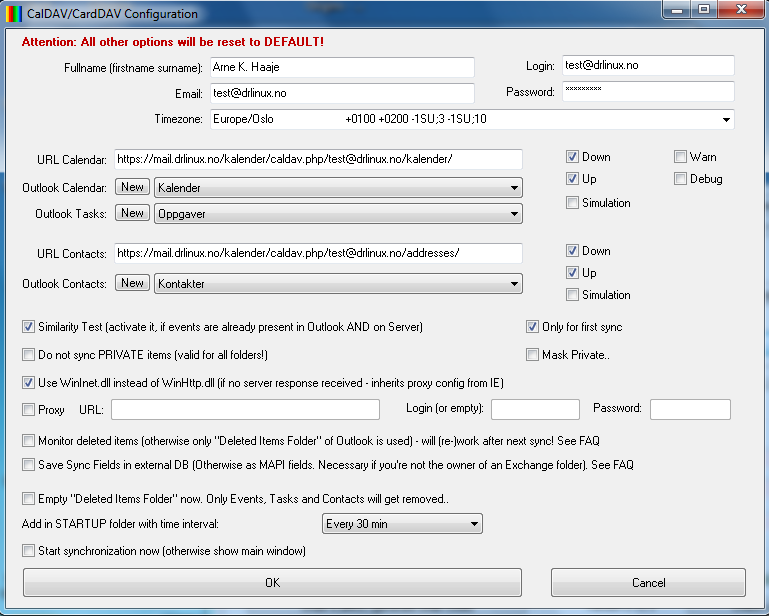
- Velg fanen "Run"
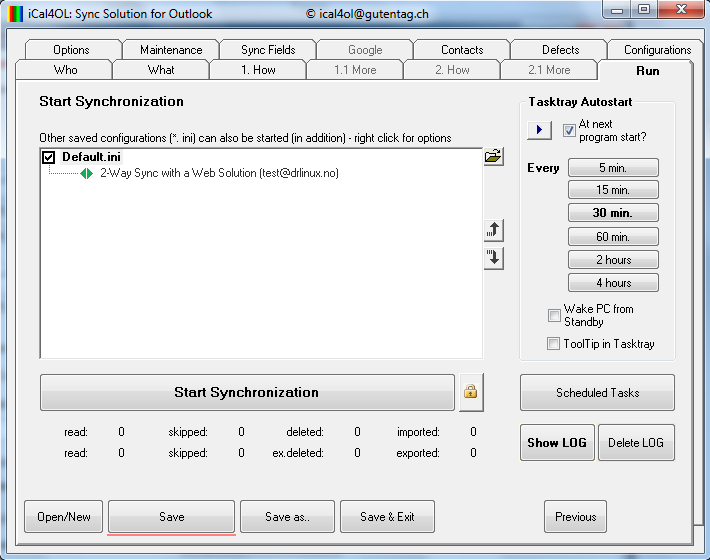
- Klikk på knappen "Start synchronization" for å koble til kalender.
- For å jevnlig synkronisere kalender, så slå på Tasktray Autostart og velg 30 minutter
- Hvis du ikke har fått feilmelding ved synkroniseringen, så kan du velge Save & Exit
- Kalender skal nå være ferdig satt opp, og vil bli oppdatert i Outlook
CalDAV er en standard protokoll for deling av kalender på internett, og den er støttet i flere program. Noen eksempler er Kontact, Evolution og Apple iCal. Det finnes også en oversikt for apps til Android.
Uansett hvilket program du velger, så vil de be om en URL til kalenderen. Denne er https://kalender.drlinux.no/caldav.php/ditt-brukernavn/kalender/
Brukernavn og passord er det samme som du bruker for e-post.
